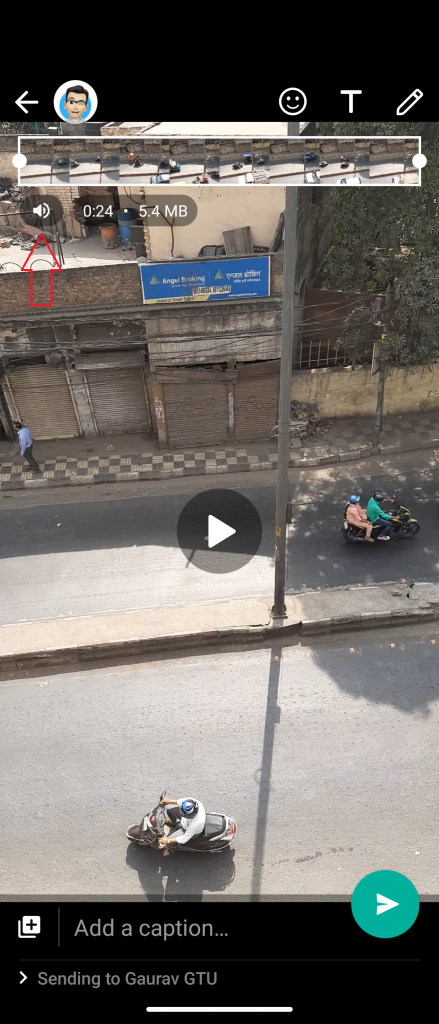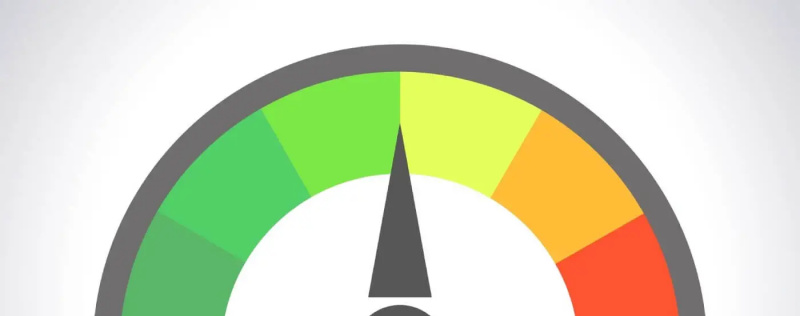Zoom มีคุณสมบัติมากมายในการปรับแต่งการแสดงตนในการประชุม ประกอบด้วยฟิลเตอร์วิดีโอพื้นหลังเสมือนจริงและตัวเลือกในการสัมผัสพื้นผิวใบหน้า อย่างไรก็ตามหากคุณต้องการปรับปรุงประสบการณ์การโทรวิดีโอของคุณให้ดียิ่งขึ้นคุณสามารถใช้เอฟเฟ็กต์ใบหน้า AR ของ Zoom ที่พบใน Instagram และ Snapchat Studio Effects in Zoom ช่วยให้คุณเปลี่ยนรูปลักษณ์ของคิ้วหนวดเคราและริมฝีปากในระหว่างการนั่ง นี่คือคำแนะนำทีละขั้นตอนเกี่ยวกับวิธีใช้เอฟเฟกต์ใบหน้า 3 มิติในการซูม
ยังอ่าน บันทึกเสียงที่แตกต่างกันสำหรับแต่ละคนใน Zoom Video Call
ใช้เอฟเฟกต์ใบหน้า 3 มิติในการซูม
ก่อนเริ่มให้ไคลเอนต์ Zoom ของคุณ รุ่นล่าสุด อัปเดตเป็น สำหรับตอนนี้ Studio Effects พร้อมใช้งานบน Zoom สำหรับ Windows และ Mac เท่านั้น เมื่อคุณอัปเดตแอปพลิเคชันแล้วให้เข้าร่วมการประชุมและปฏิบัติตามคำแนะนำด้านล่าง

ขั้นตอนในการใช้ Studio Effects ในการโทรวิดีโอแบบซูม
- เมื่อคุณอยู่ในการประชุมให้คลิกลูกศรขึ้นข้างปุ่ม 'หยุดวิดีโอ'

2. จากเมนูป๊อปอัปให้เลือกพื้นหลังเสมือนหรือเลือกตัวกรองวิดีโอ คุณสามารถเลือกอย่างใดอย่างหนึ่งจากสองอย่างทั้งสองอย่างจะนำคุณไปยังหน้าเดียวกัน

3. ในหน้าจอถัดไปคลิกที่ Studio Effects ที่มุมล่างขวา

4. ดาวน์โหลดแหล่งข้อมูลเพิ่มเติมหากจำเป็น
5. ตอนนี้คุณจะเห็นเอฟเฟกต์ AR ทั้งหมดในแถบด้านข้างพร้อมคิ้วหนวดและเครารวมถึงตัวเลือกในการปรับแต่งสีริมฝีปาก
6. ปรับแต่งรูปลักษณ์ของคุณตามที่คุณต้องการ คุณยังสามารถเลือกสีที่กำหนดเองและเปลี่ยนความทึบของเอฟเฟกต์ที่ใช้

7. เมื่อคุณเลือกสิ่งเหล่านี้จะถูกนำไปใช้กับใบหน้าของคุณทันทีและจะปรากฏในการประชุมแบบเรียลไทม์ - ดูแลมัน
8. คลิกปิดเพื่อประชุมกับเอฟเฟกต์ใบหน้าต่อไป
แค่นั้นแหละ. ตอนนี้คุณสามารถเข้าร่วมการประชุมด้วยเอฟเฟกต์ 3D แปลก ๆ บนใบหน้าของคุณ หากคุณต้องการให้เอฟเฟ็กต์ที่เลือกใช้กับการประชุมในอนาคตโดยอัตโนมัติให้เลือก 'ใช้กับการประชุมในอนาคตทั้งหมด' ก่อนปิดเมนู Studio Effects
ฉันหวังว่าตอนนี้คุณจะรู้วิธีใช้เอฟเฟกต์ใบหน้า 3 มิติในการโทรวิดีโอแบบซูมเพื่อเพิ่มสีสันให้กับการประชุม ลองใช้ Studio Effects บน Zoom และแจ้งให้เราทราบถึงประสบการณ์ของคุณในความคิดเห็นด้านล่าง คอยติดตามการอัปเดตเพิ่มเติมดังกล่าว
ช่องแสดงความคิดเห็นของ Facebookนอกจากนี้คุณยังสามารถติดตามข่าวสารเทคโนโลยีทันทีได้ที่ Google News หรือสำหรับคำแนะนำและเคล็ดลับรีวิวสมาร์ทโฟนและแกดเจ็ตเข้าร่วม แกดเจ็ตเพื่อใช้กลุ่มโทรเลข หรือสำหรับวิดีโอรีวิวล่าสุดสมัครสมาชิก แกดเจ็ตเพื่อใช้ช่อง Youtube